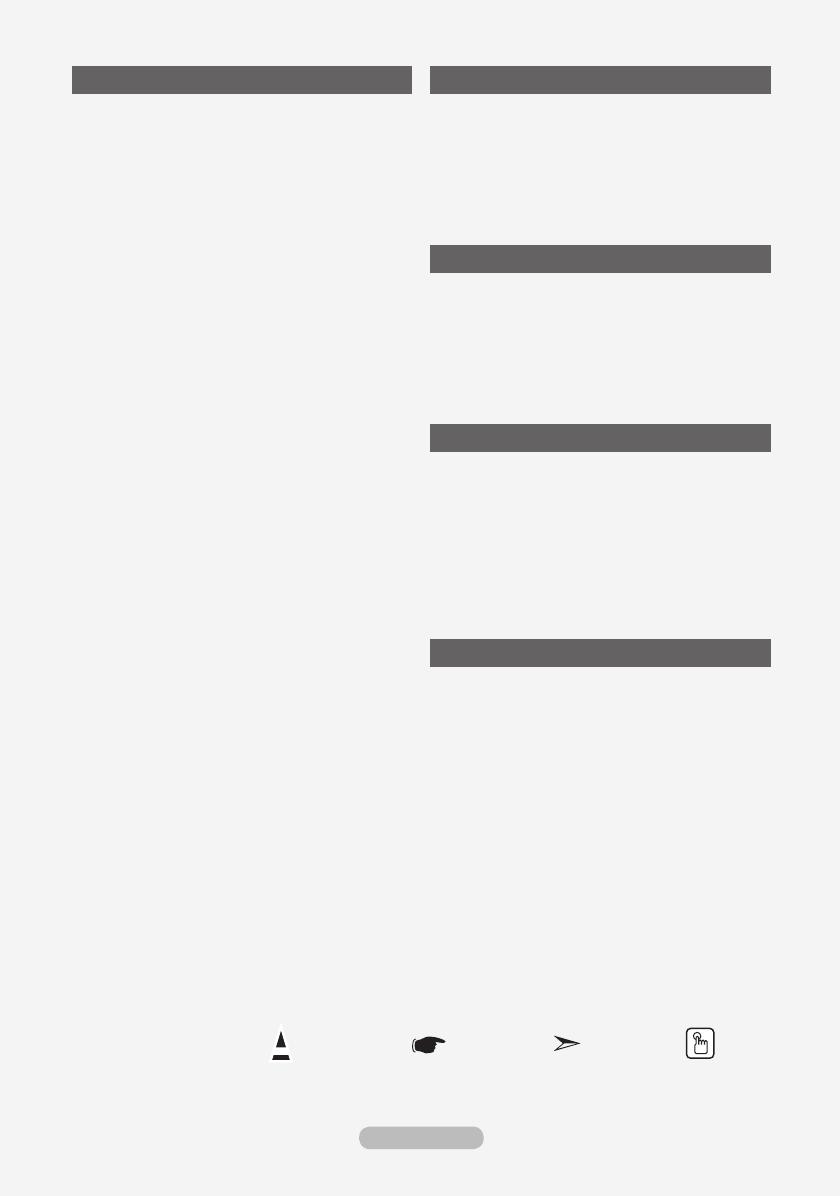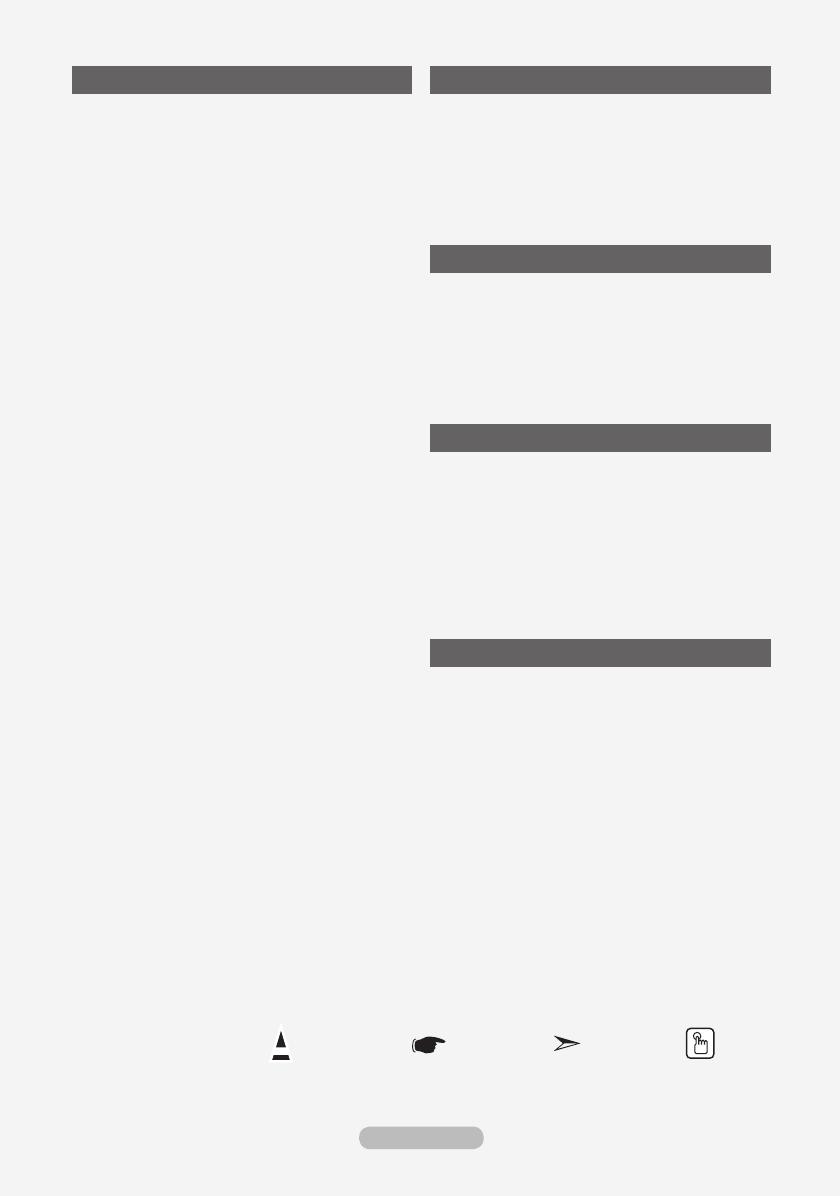
Prezeranie systému ponuky DTV ..................... 32
Automatické aktualizovanie zoznamu
kanálov ............................................................. 33
Automatické aktualizovanie zoznamu
kanálov ............................................................. 33
Úprava vašich obľúbených kanálov ................. 34
Výber zoznamu kanálov ................................... 36
Zobrazenie informácií o programe ................... 36
Zobrazenie informácií EPG
(Electronic Programme Guide) ......................... 37
Používanie zoznamu naplánovaných
položiek ............................................................ 38
Nastavenie predvoleného sprievodcu .............. 38
Zobrazenie všetkých kanálov a obľúbených
kanálov ............................................................. 39
Nastavenie priehľadnosti ponuky ..................... 40
Nastavenie rodičovskej zámky ......................... 40
Nastavenie titulkov ........................................... 41
Nastavenie režimu titulkov ............................... 41
Výber formátu zvuku ........................................ 41
Výber digitálneho textu (len VB) ...................... 42
Výber časového pásma (len Španielsko)
.................... 42
Zobrazenie informácií o produkte ..................... 42
Kontrola informácií o signáli ............................. 43
Aktualizovanie softvéru .................................... 43
Zobrazenie bežného rozhrania ........................ 44
Výber ponuky CI (Bežného rozhrania) ............. 44
Obnovenie výrobných nastavení ...................... 45
Výber uprednostňovaného jazyka
(Audio, Subtitle alebo Teletext)......................... 45
Voľba ................................................................ 46
Dekodér teletextu ............................................. 46
Zobrazenie teletextových informácií ................. 47
Výber konkrétnej teletextovej strany ................ 47
Používanie fastextu na výber teletextovej
strany ............................................................... 48
Nastavenie diaľkového ovládania .................... 48
Kódy diaľkového ovládania ............................. 49
Nastavenie počítačového softvéru
(založený na systéme Windows XP) ................ 52
Režimy zobrazenia ........................................... 52
Nastavenie PC ................................................. 53
Nastavenie nástenného držiaka
(LE40M8, LE46M8, LE52M8, LE40N8, LE46N8)
(Predáva sa samostatne) ................................. 54
Čo je systém Anynet+? ................................. 55
Pripojenie zariadení systému Anynet+ ............. 55
Nastavenie systému Anynet+ ........................... 56
Vyhľadávanie a prepínanie medzi
zariadeniami so systémom Anynet+ ................. 56
Nahrávanie ....................................................... 57
Počúvanie cez prijímač .................................... 58
Body, ktoré je potrebné skontrolovať pred
požadovaním servisu ....................................... 58
Použitie zabezpečovacieho Kensington
zámku proti odcudzeniu ................................... 59
Riešenie problémov: Pred kontaktovaním
servisného technika ......................................... 59
Technické údaje a údaje na ochranu
životného prostredia ......................................... 60
Press Important Note One-Touch
Button
BN68-01186B-Slk-0312.indd 2 2007-03-13 �� 10:33:55